荒原曙光奇物位置在哪里
时间:2025-10-17 | 作者: | 阅读:283荒原曙光奇物位置在哪里?相信许多用户还不清楚荒原曙光奇物一览,下面由心愿游戏小编为您介绍一下吧,一起来看看吧!
玩家如果想要获得奇物的时候,此时正面临需要打败大boss,那么玩家来到了雪山外围。此时,一旦打到败了boss银麾之后将有一定的概率会获得暗影之夜。要说暗影之夜的特色就是能够有效的提升暗属性的抗性,另外对于基础的暴击率也会有很大的帮助。玩家如果成功的打败大boss唤雨者大树之后就有机会获得愈合珍珠。其实玉和珍珠相对来说是能够雨天自动回血,不过在使用的时候要远离篝火。
其实玩家如果想要去挑战副本的话,通常情况下也能够获得奇物,在这里玩家去挑战了15级的副本黑林洞穴,一旦挑战成功之后,玩家将会获得库亚塔,不得不说库亚塔加入之后能够有效的增加冰属性的伤害,如果玩家想要将其激活的话,需要将它放置在篝火上面。而玩家如果去挑战暗黑水母副本的时候,是有机会获得日升之冕。玩家如果成功的获取了日升之冕之后,它其实能够给玩家提供移动的光源,而玩家在黑暗的环境当中能够继续探索。
玩家如果想要获得吞噬者奇物的时候,此时需要来到大世界地图中心的位置。在这里玩家就需要搭建临时的家园,而具体的定位玩家也比较清楚,他需要在地图上面先进行标记。当玩家标记成功之后,就直接来到地图上标记的位置点在一大堆的宝箱当中,玩家就能够找到铁质的宝箱,然后就直接跟铁制的宝箱进行互动。一旦玩家成功的获取吞噬者奇物宝箱的时候,玩家这时候将会获得更多好的材料。要说特殊的奇物,还有石化雕像,它其实是在暗黑水母副本后的祭坛这里。
来源:https://www.wandoujia.com/apps/8398141/17745966362642779299.html
免责声明:文中图文均来自网络,如有侵权请联系删除,心愿游戏发布此文仅为传递信息,不代表心愿游戏认同其观点或证实其描述。
相关文章
更多-

- 荒原曙光草木灰搭配技巧
- 时间:2025-12-03
-

- 荒原曙光搬砖玩法全解析
- 时间:2025-12-03
-

- 荒原曙光地块作用解析
- 时间:2025-12-03
-
- 荒原曙光隐藏BOSS触发与奖励攻略
- 时间:2025-12-02
-

- 《荒原曙光》通关北部雪原重点事项
- 时间:2025-12-02
-

- 荒原曙光怎么回自己领地
- 时间:2025-12-02
-
- 荒原曙光新手期必抓宠物推荐 荒原曙光宠物推荐
- 时间:2025-12-02
-
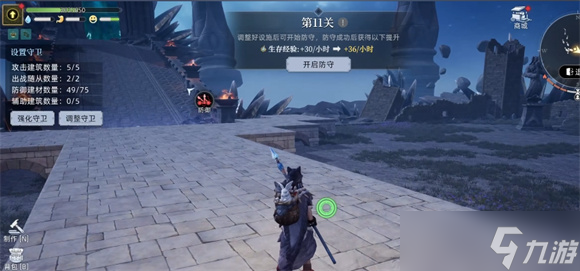
- 荒原曙光守护灵石高层挂机建筑搭配
- 时间:2025-12-02
大家都在玩
大家都在看
更多-

- 经商类网络游戏推荐
- 时间:2025-12-03
-

- 魔兽世界军团再临remix狂暴战神器隐藏外观解锁方法
- 时间:2025-12-03
-

- 魔兽世界军团再临remix防战神器隐藏外观解锁方法
- 时间:2025-12-03
-

- 魔兽世界军团再临remix邪DK神器隐藏外观解锁方法
- 时间:2025-12-03
-
-

- 暗区突围要塞风暴活动什么时候开启
- 时间:2025-12-03
-

- 幻兽帕鲁手游国内上线时间预测
- 时间:2025-12-03
-

- 《剑星2》采用虚幻5引擎 首发登陆多主机和PC
- 时间:2025-12-03















